Qhov wikiHow no qhia koj li cas los ntsuas tus Ethernet cable. Txhawm rau ntsuas Ethernet cable, koj yuav xav tau tus ntsuas hluav taws xob. Muaj ntau yam qauv ntawm cov ntsuas ntsuas cable muaj rau kev yuav khoom. Qee tus muaj tus txais tau tshem tau, yog li koj tuaj yeem sim cov kab hauv ob chav.
Kauj ruam
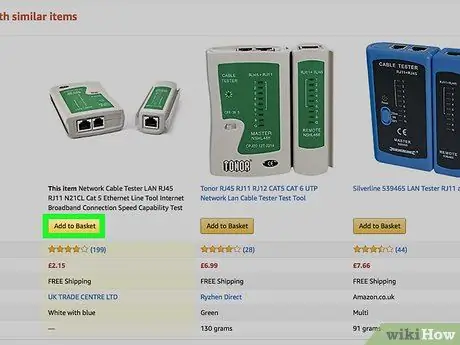
Kauj Ruam 1. Yuav lub Ethernet cable tester
Muaj ntau tus qauv uas tuaj yeem yuav. Nco ntsoov tias lub xov tooj muaj lub roj teeb thiab qhib nws.

Kauj Ruam 2. Ntxig ib qho kawg ntawm kab ntawv rau hauv tus xa xov
Lub tshuab xa xov ntawm lub cuab yeej tuaj yeem sau lo lus "TX".

Kauj Ruam 3. Ntxig ib qho kawg ntawm kab ntawv rau hauv lub mloog xov tooj cua
Tus neeg txais xov tooj tuaj yeem sau lo lus "RX" ntawm lub cuab yeej. Qee tus neeg ntsuas ntsuas muaj tus txais uas tuaj yeem raug txuas thiab siv los ntsuas cov kab hluav taws xob hauv ntau chav.

Kauj Ruam 4. Txheeb lub teeb ntawm tus tester
Cov neeg ntsuas feem ntau muaj 2 teeb ntawm LED teeb uas sib haum rau 8 tus pin hauv kev xa thiab txais jacks ntawm Ethernet cable. Kuj tseem muaj G teeb uas txhais tau tias yog av (ntiaj teb). Cov cuab yeej yuav ntsuas txhua tus pin txhua lub sijhawm. Yog tias tag nrho yim tus pin teeb tau teeb, nws txhais tau tias txoj hlua txuas ua haujlwm tau zoo. Yog tias muaj cov teeb uas tsis tig rau ntawm qhov kawg ntawm kab, tej zaum yuav luv hauv kab. Tsis txhob txhawj xeeb yog tias lub teeb G tsis tuaj. Yog tias lub teeb ntawm ob sab kawg ntawm txoj kab hluav taws xob ntsais muag tsis xwm yeem, koj tab tom sim ib txoj kab hla. Tsuav yog tag nrho yim lub teeb ci, lub cable ua haujlwm tau zoo.







